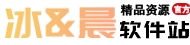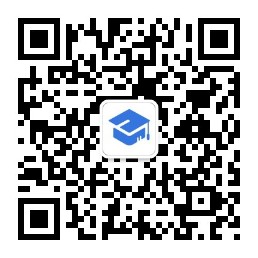WiFi Analyzer使用教程
WiFi分析听起来可能感觉非常有技术含量,非常的高大上,但其实操作起来非常简单,你只需要使用一款像WiFi Analyzer这样的简单高效的WiFi分析仪应用即可,那么WiFi Analyzer怎么用呢?本次小鸠就为各位小伙伴带来WiFi Analyzer使用教程,有需要的小伙伴就往下看吧!
一、查看5g无线网络推荐的信道
如下图所示,右上角可以切换2.4G、5G,其中5G信道,需要手机支持5G才能查看。

根据它的推荐,在路由器里设置对应频率的无线网络的信道即可(可能需要或导致路由器重启)
二、怎么查看各无线网络的信号强度
在“接入点”能看到附近的wifi列表,包含隐藏了的wifi名字(ssid)

默认情况,列表数据每隔3秒刷新一次。也就是说,你站在一个地方,观察某个AP的信号(dBm值),然后再换另一个地方,看新的信号(dBm值)。
dBm值越接近0,信号越强(绿色);dBm值越远离0,信号越弱(黄色、红色)调整了路由器/AP的位置、高度、遮挡,也会相应的影响信号强度。
显示的dBm数字值,要比看wifi的格数,直观的多。
三、怎么给予定位权限
安装好Wi-Fi Analyzer,记得点开「应用程序」中的「许可」的部分给予它权限,将「位置」跟「储存装置」都打开即可。

四、怎么切换2.4G和5G
左上角有一个2.4G的选项,点一下就变5G了,就这样么简单,要测试dBM强度或是分析网络,都要记得选你现在正要测试的网络帐号喔!

五、什么是dBm
这错综复杂的网络分析图是什么意思其实不是很重要,你只要知道最高的是你的就对了!下方有1~13,就是目前网络所有的频道,哪个点被占用的最少,网络质量就是越好!

其实dBM是一种信号强度的单位。
>-30:信号很强。
-30~-67:可看视频。
-68~-70:可浏览网页。
-71~-90:信号很弱。
<-90:没有信号。
六、什么是「频道宽带」
频道宽带有20MHz、还有20/40MHz的选项可以选,一般工程师预设的会是20MHz,只是一般人的理解会觉得,宽带不是越大越好吗?
如下图蓝色的宽带是别人的两倍,但是它受到的干扰也会比较多,所以看你自己的取舍吧!

以上就是WiFi Analyzer使用教程的全部内容,更多软件攻略尽在3322软件站!
免责声明:
本站提供的资源,都来自网络,版权争议与本站无关,所有内容及软件的文章仅限用于学习和研究目的。不得将上述内容用于商业或者非法用途,否则,一切后果请用户自负,我们不保证内容的长久可用性,通过使用本站内容随之而来的风险与本站无关,您必须在下载后的24个小时之内,从您的电脑/手机中彻底删除上述内容。如果您喜欢该程序,请支持正版软件,购买注册,得到更好的正版服务。侵删请致信E-mail: 123456@qq.com- 《失落城堡手游》武器入门攻略剑盾篇《失落城堡手游》武器入门攻略剑盾篇《失落城堡手游》武器入门攻略剑盾篇09-12
- 雷电模拟器下载的视频在哪找雷电模拟器下载的视频在哪找雷电模拟器下载的视频在哪找09-12
- 道友请留步新手攻略道友请留步新手攻略道友请留步新手攻略09-12
- 《二战风云2》补给攻略《二战风云2》补给攻略《二战风云2》补给攻略09-12
- 陌陌如何取消会员自动续费陌陌如何取消会员自动续费陌陌如何取消会员自动续费09-12
- 唱舞团结婚攻略唱舞团结婚攻略唱舞团结婚攻略09-12
- 《少年三国志2》天金神兽五色神牛攻略《少年三国志2》天金神兽五色神牛攻略《少年三国志2》天金神兽五色神牛攻略09-12
- 异界事务所商店系统攻略异界事务所商店系统攻略异界事务所商店系统攻略09-12